Provjera certifikata web-lokacije važan je i integralni sigurnosni postupak. Međutim, ako u potpunosti vjerujete resursu i već ih prije koristili, a preglednik vam ne dopušta da odete na njega, možete pokušati onemogućiti certifikaciju za ovu web-lokaciju, ili za svakoga, pod uvjetom da ste oprezan korisnik Interneta , Ovaj članak će raspravljati o isključivanju potvrde o potvrdi o primjeru triju najčešće preglednike: Mozilla Firefox, Opera, Google Chrome i opće preporuke su dane.
Zašto stranica ne prolazi potvrda o potvrdi
Ako prvi put idete na web-lokaciju i imate poruku o certificiranju, onda, najvjerojatnije, web-lokacija može stvarno biti štetna. Uostalom, certifikati su za to i služe.
Ali u slučaju kada koristite istu stranicu za dosta dugo vremena, a na monitonu se pojavljuje obavijest o pregledniku, trebate kontaktirati postavke.
- Prvo, najčešći uzrok je antivirusni, mogli biste ga staviti u to pogrešne vrijednosti, ili iz nekog razloga, ovaj certifikat je u njemu, kao zlonamjerni. Idite na postavke antivirusa i provjerite ove parametre.
- Drugo, provjerite datum i vrijeme na računalu. Ovo je drugi razlog za popularnost, korisnici jednostavno zaboravljaju da su dobili vrijeme i datum, a odavde postoje mnogi problemi s programima. Proširite točan datum i vrijeme, pokušajte ponovno otići na web-lokaciju.
- Posljednji razlog može biti potvrđena potvrda o certifikacijskom centru. To su problemi web-mjesta isključivo i ne možete ih riješiti, samo onemogućiti potvrdu potvrde u pregledniku.
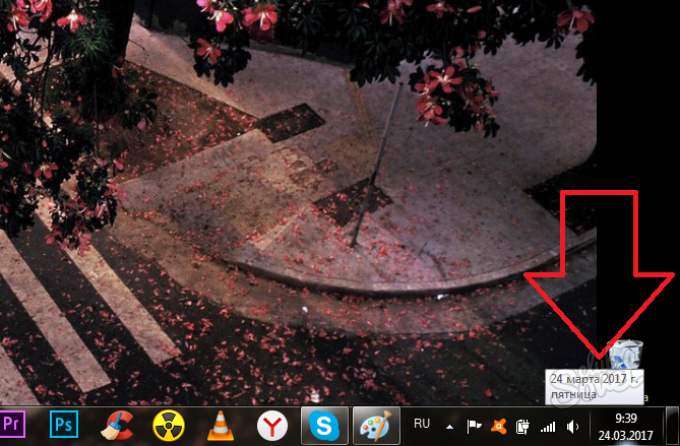
Kako onemogućiti potvrdu o potvrdi u Mozilla Firefox
U ovom pregledniku, postoje dva načina za rješavanje problema: pomoću posebne dodatke, ili iznimke u postavkama. Povećanja, u pravilu, blokirati ček apsolutno na sve stranice na Internetu, i dodavanje stranice na iznimke, blokirate ček samo na njega. Važno je napomenuti da je ovaj priručnik je primjenjiva na sve Mozilla proizvoda: oba Firefox i Waterfox, čak Pale Moon.
Kako onemogućiti potvrdu certifikata u Mozilla Firefox kroz dodatke
Idi na stranicu službeno odobrenih dodataka za preglednik Mozilla. Na primjer uzet ovo je dodatak. Možete koristiti pretragu unosom „SSL” zahtjev i postaviti, osim izbora, pažljivo pročitati opis.
- Kliknite na „Dodaj u Firefox”.
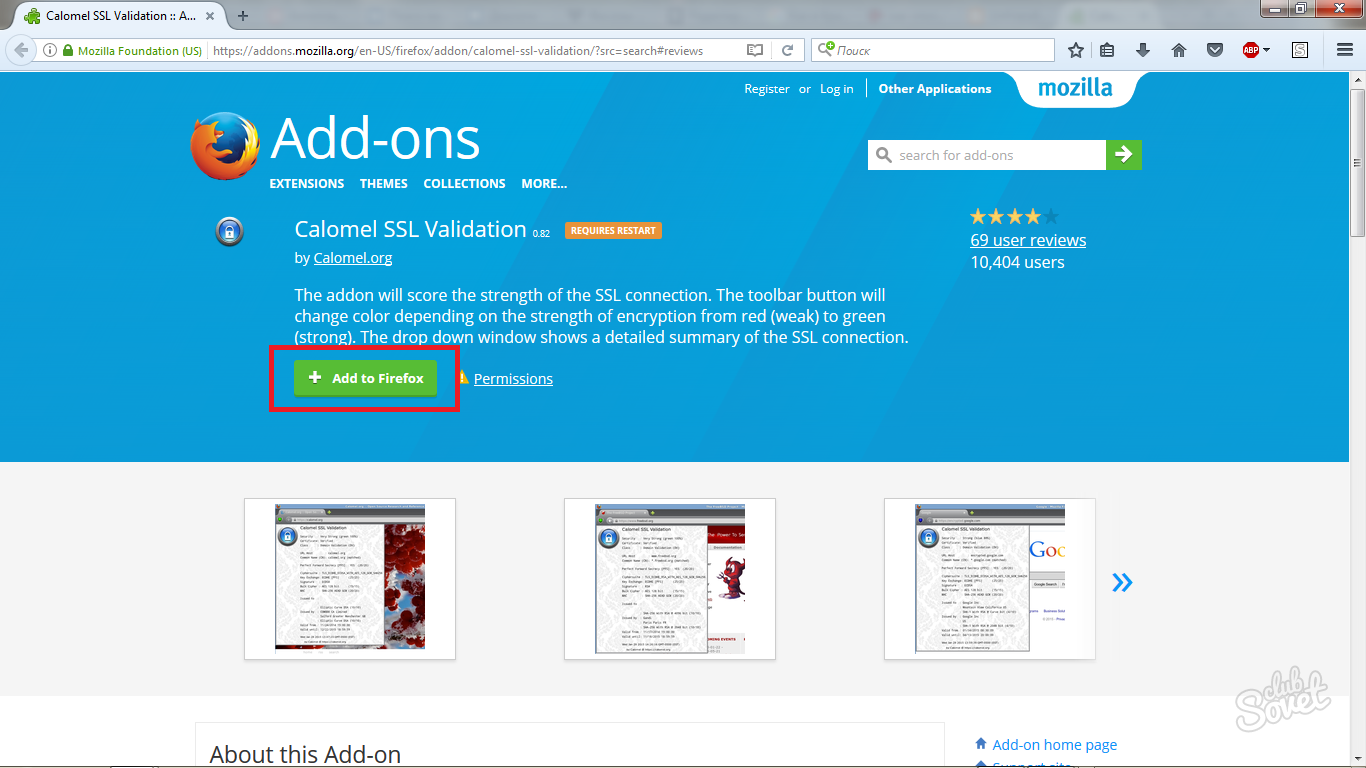
- Potvrda akcija klikom na „install”.

- Preglednik će se automatski zatvoriti i ponovno otvoriti. Idi na dodatke i provjerite da li je to proširenje omogućeno.
Kliknite na ikonu puzzle u izborniku preglednika.
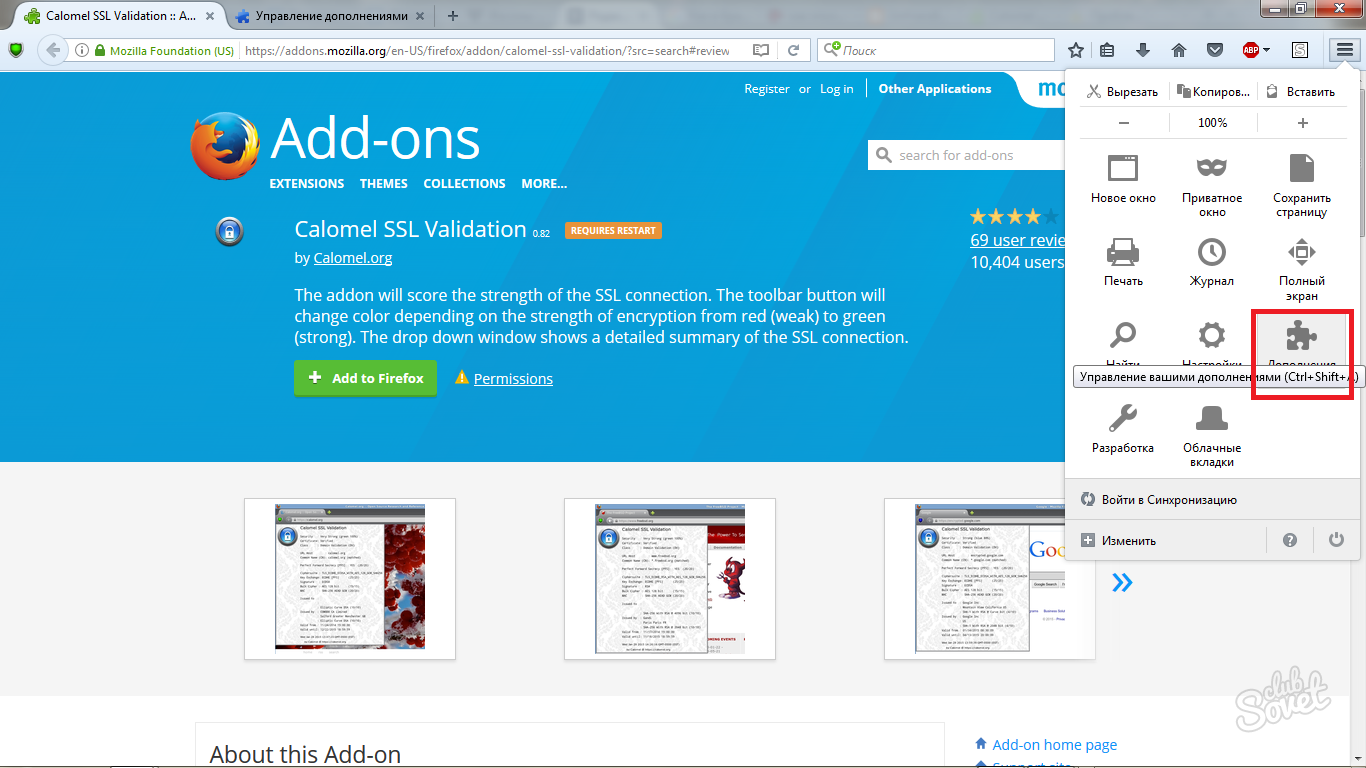
- Na kartici „Extensions”, pronaći instaliran dodatak i kliknite na „Enable” ako se ispostavilo da je isključen.
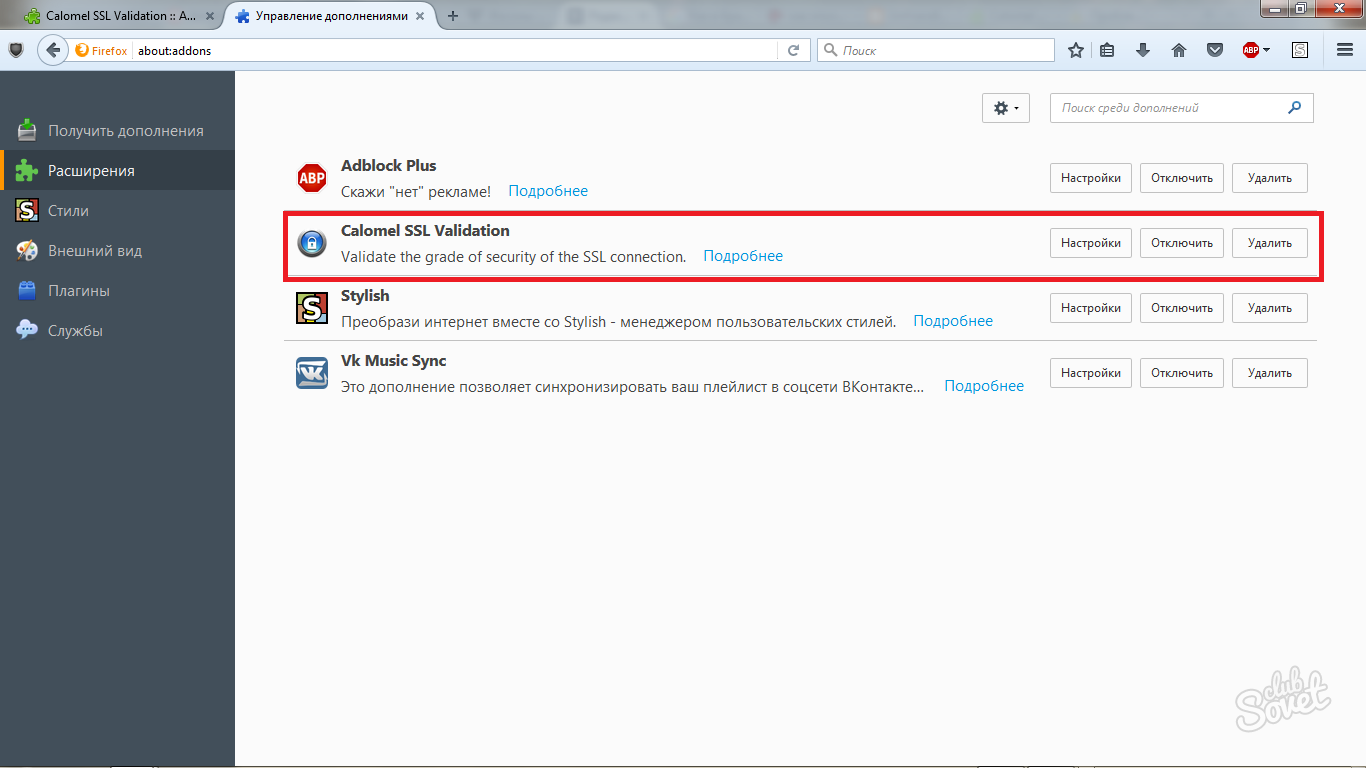
Kako onemogućiti provjeru potvrda o jednom mjestu u Mozilla Firefox
- To je sigurniji način, jer ne isključujte sigurnosnu provjeru potpunosti. Idite na izbornik preglednika putem ikone tri prugama u gornjem desnom kutu i kliknite na polje „Postavke”.
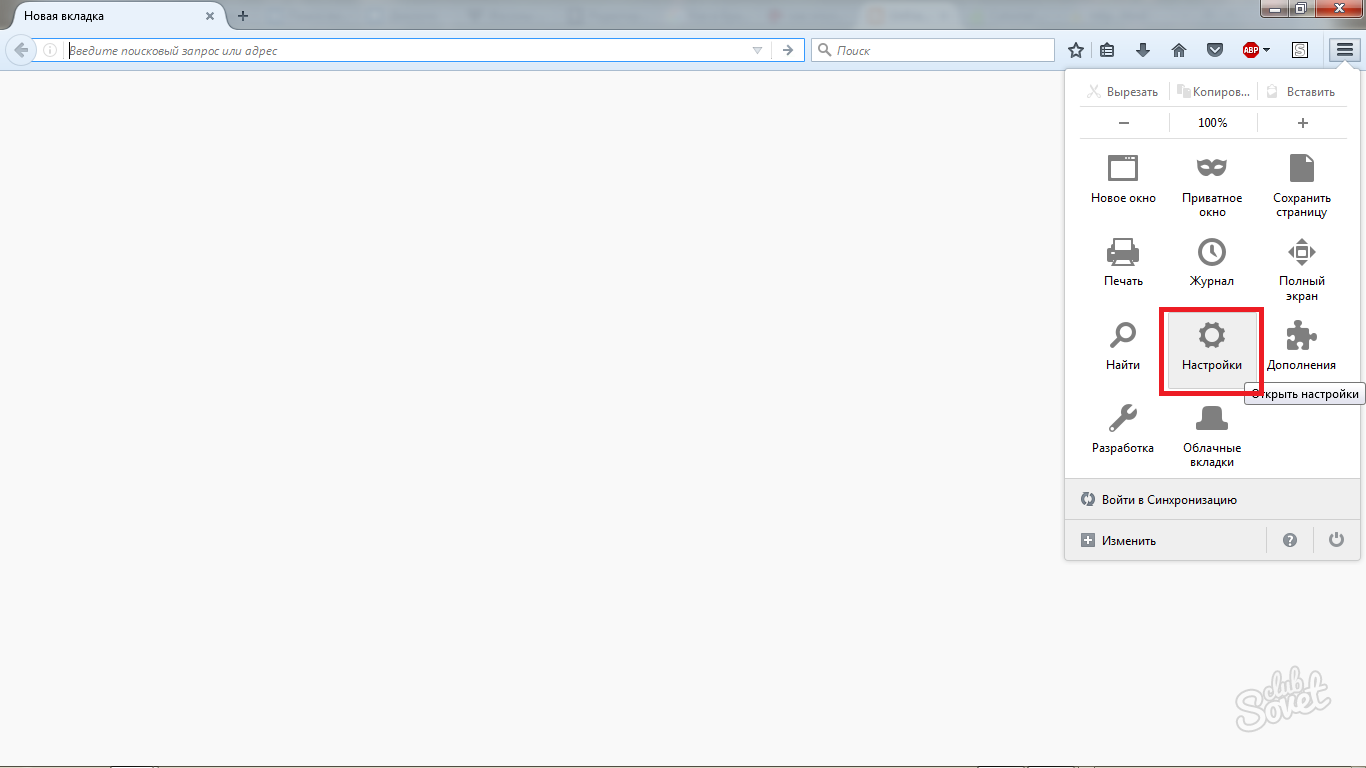
- Položite „dodatne” odjeljak.

- U njemu, idite na karticu „Certifikati”, vidjet ćete na gumb „Vidi Certifikati” na dnu prozora. Kliknite na njega.

- Sada pronaći riječ „servere”, a unutar tog odjeljka „Dodaj iznimku”.
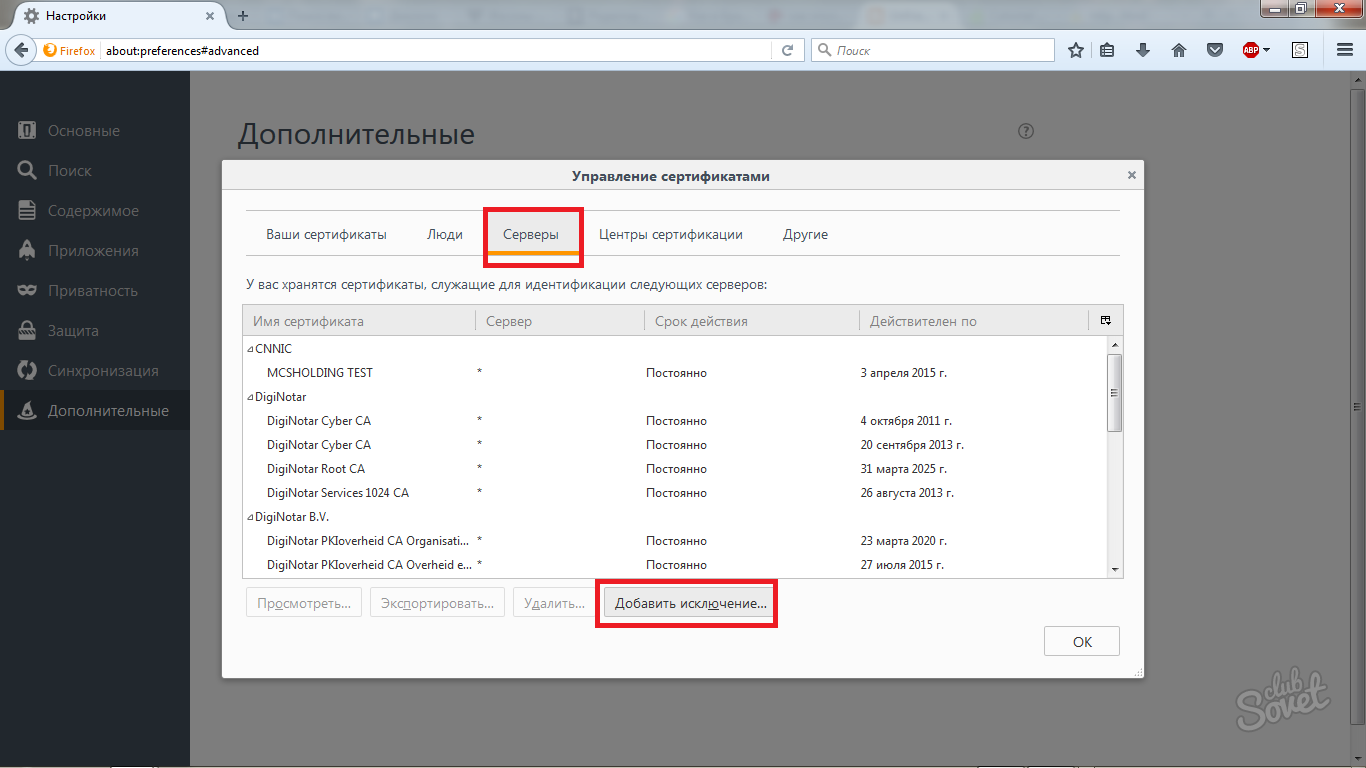
- To je kroz ovu prozoru koji možete dodati web-mjesta na koje neće biti provjerene certifikate. Vi samo morati unijeti adresu stranice i kliknite na „Potvrdi o sigurnosti iznimku”. Sada znate kako ukloniti certifikat u Mozilla.
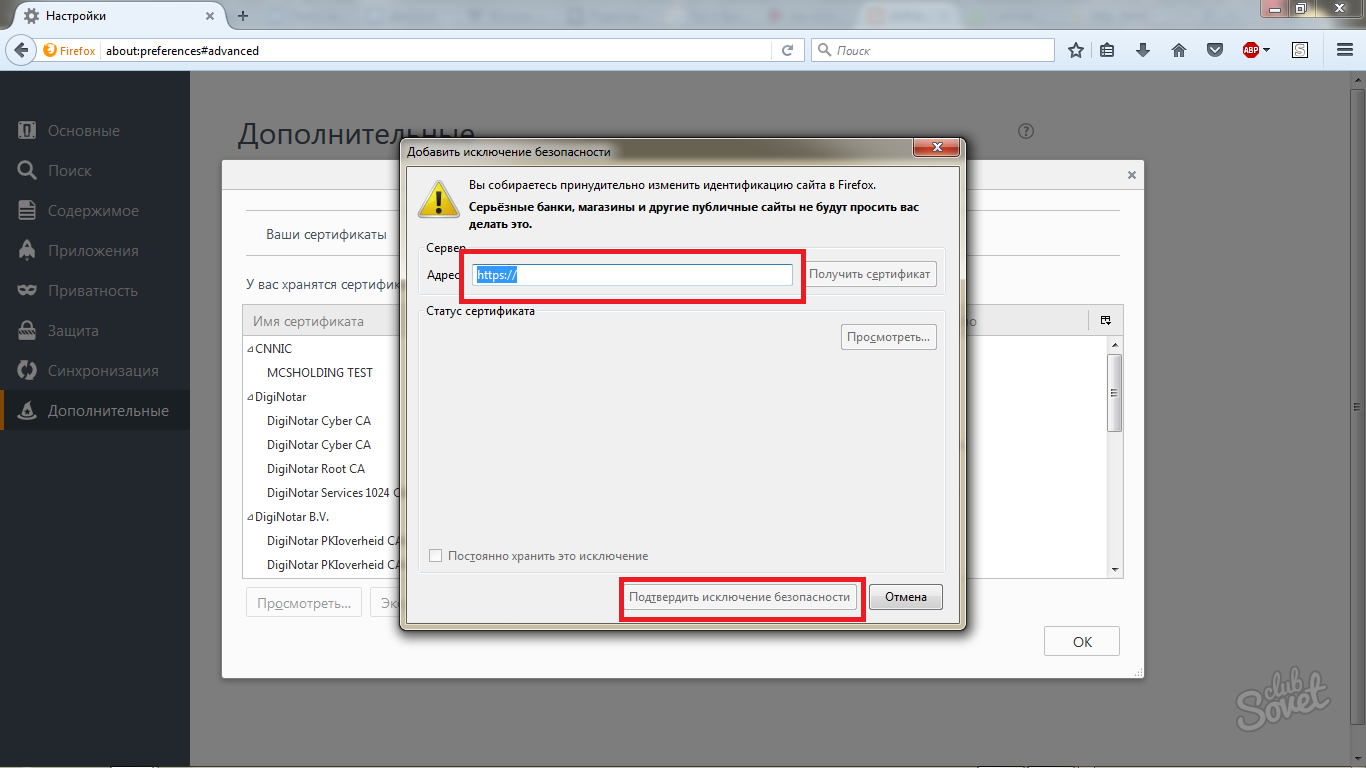
Kako onemogućiti potvrdu certifikata u operi
- Ovdje algoritam je nešto drugačija. Kliknite na ikonu izbornika i odaberite „Settings”.
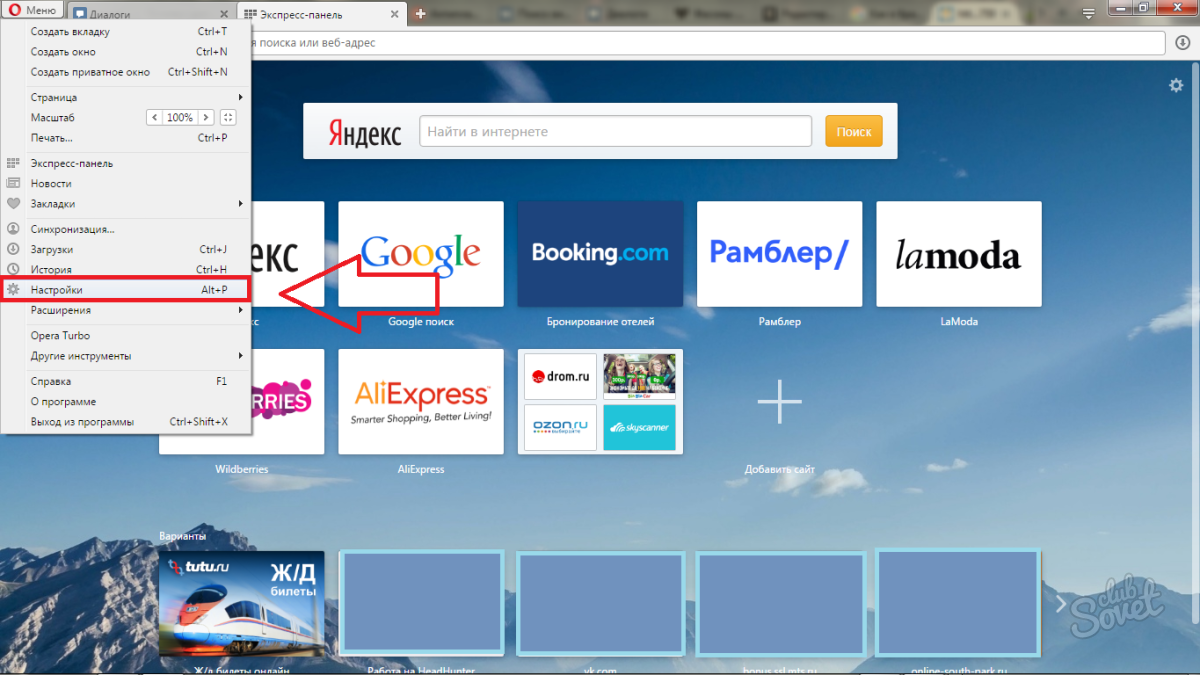
- Sada pronaći „Security” niz, što je u to da će biti „HTTPS / SSL” polje u kojem ćete naći na gumb „Upravljanje potvrdama”.
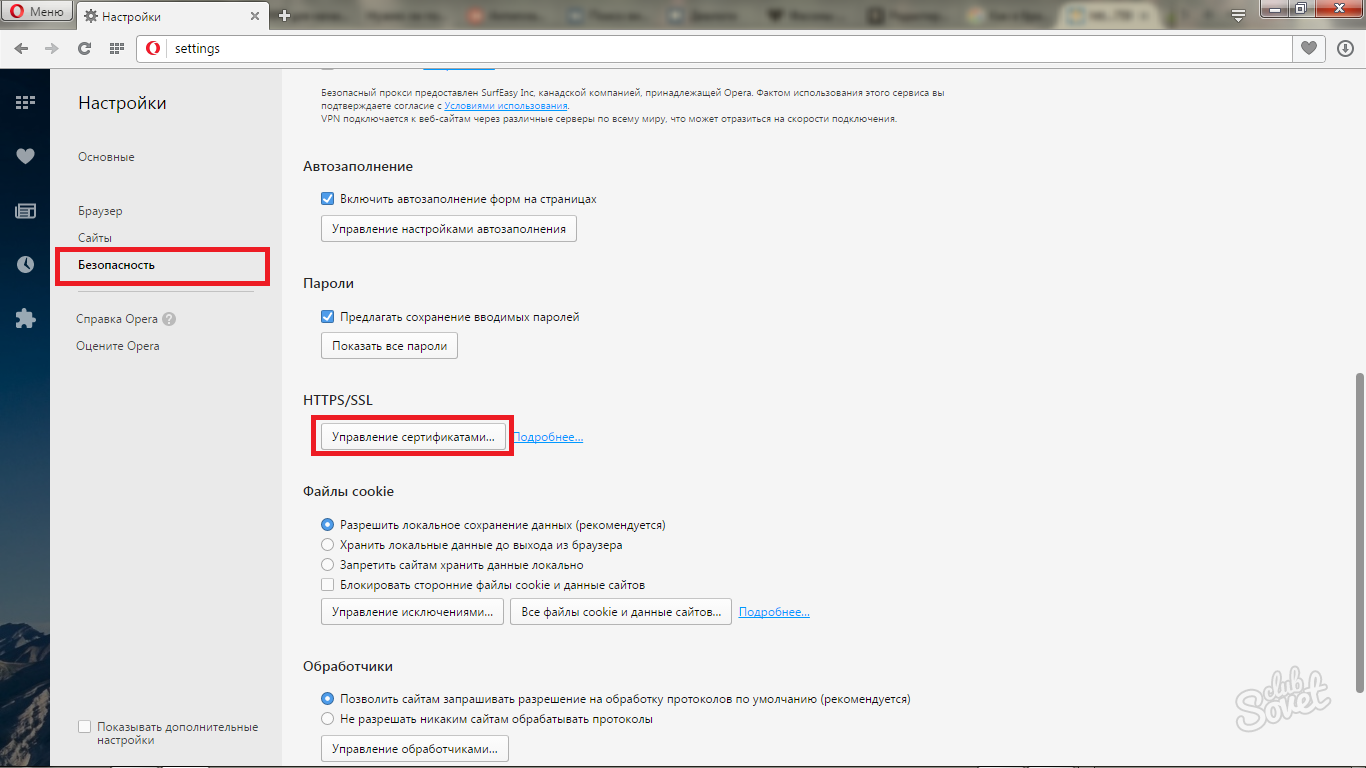
- Sada trebate učiniti sljedeće: idite na karticu „Publishers koji nemaju povjerenja”, pronašli potvrdu o tom mjestu koji ne prolazi u njemu. Kliknite na gumb „Izvoz” i spremite ga na bilo gdje na računalu.
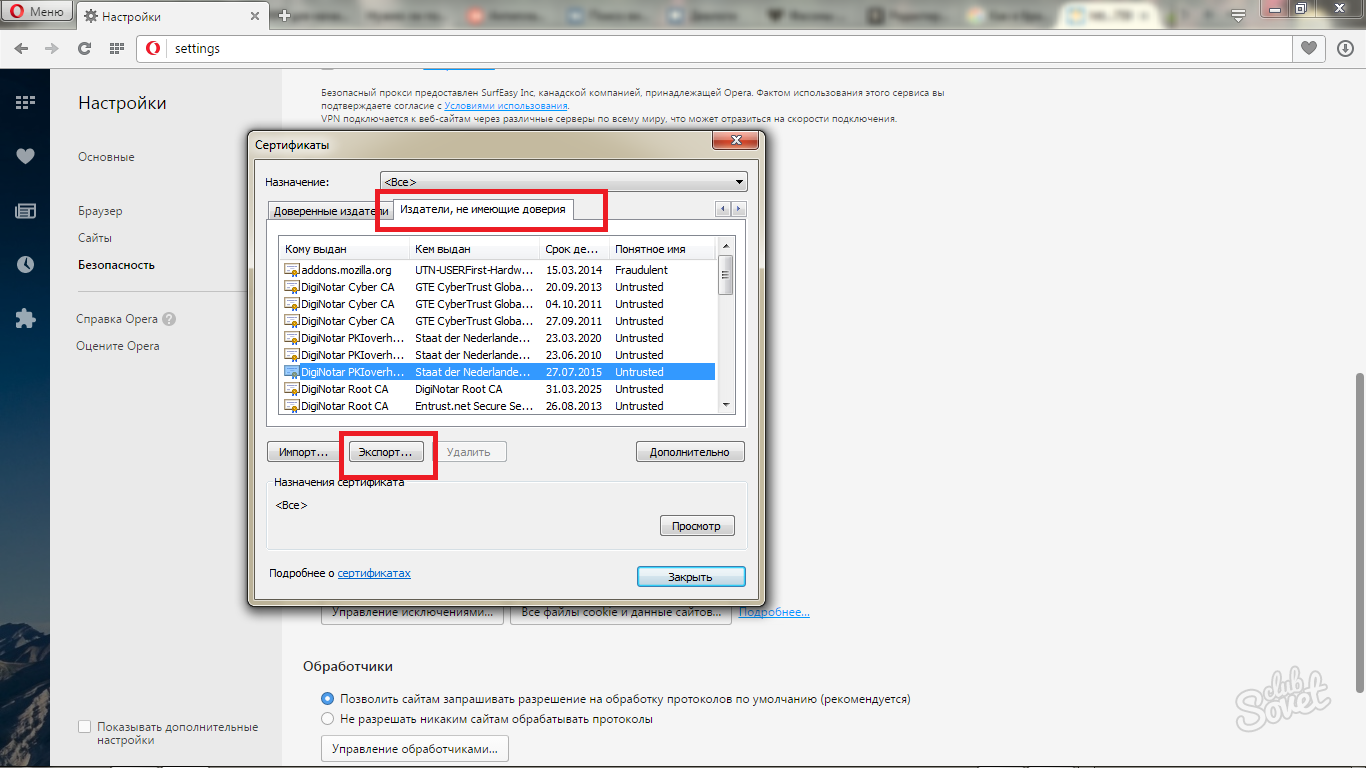
- Sada odaberite karticu pouzdanih izdavača i uvoz spremljenu datoteku na njega pomoću gumba Import. Na tako jednostavan način, prenosi potvrdu od nepovoljnog terena na popis pouzdanih.
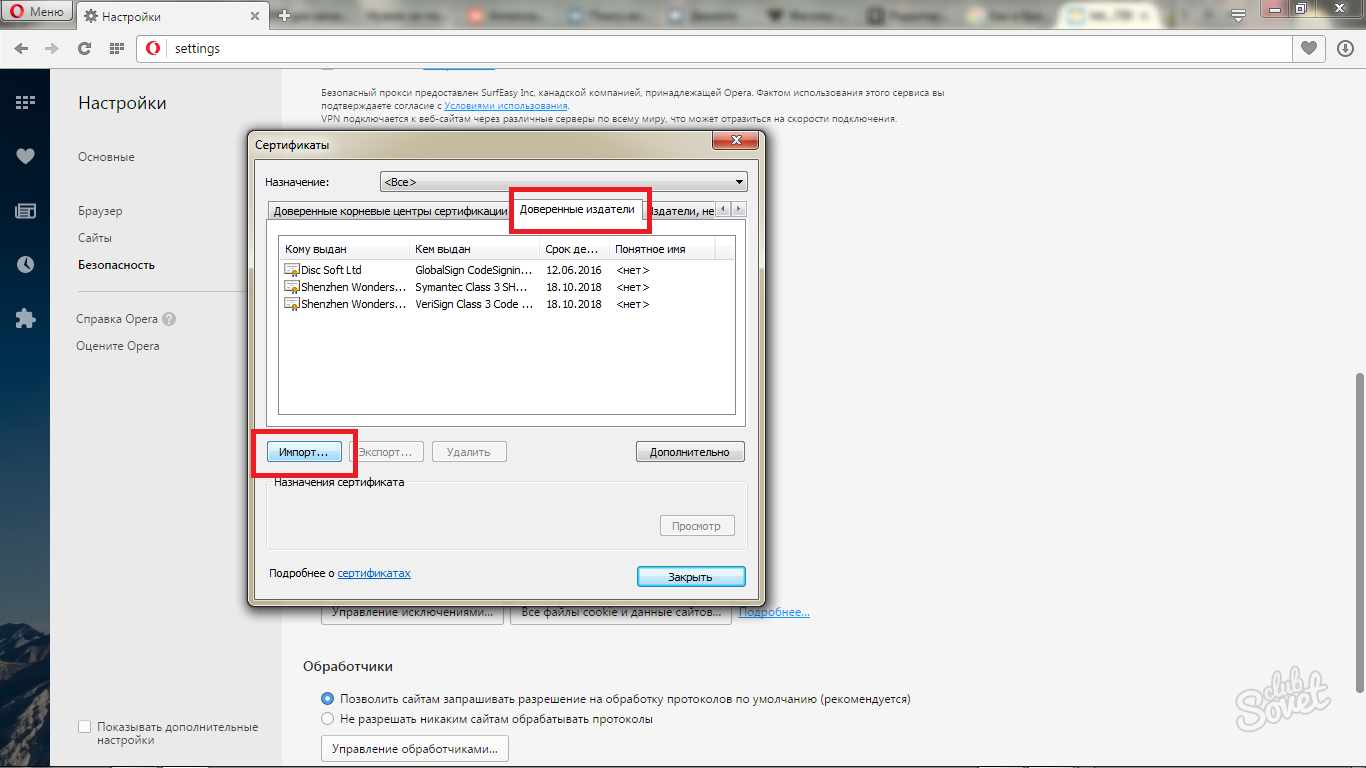
Kako onemogućiti potvrdu certifikata u pregledniku Google Chrome
- Osnovni princip ostaje isti kao u Opera pregledniku, s izuzetkom nekoliko koraka.
Idite na izbornik Google preglednika, a zatim u „Settings”.
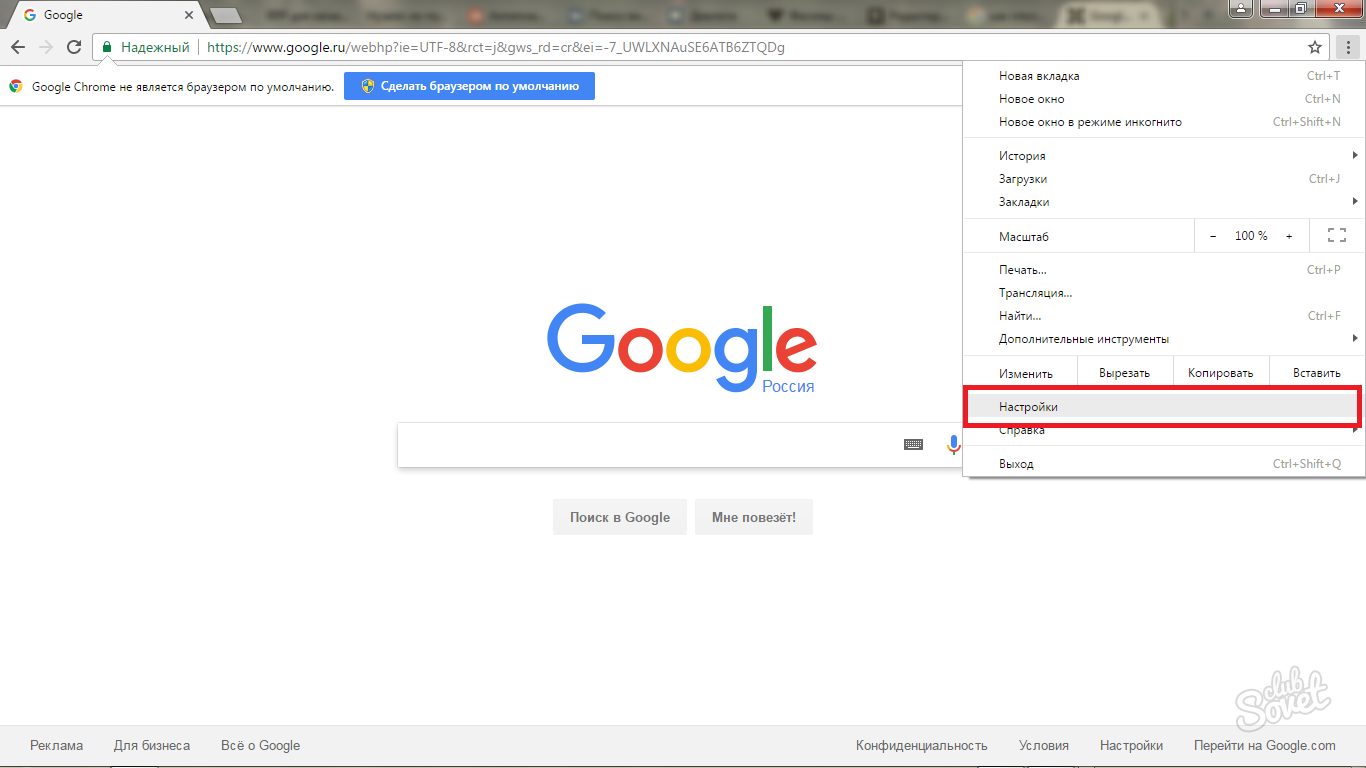
- Morate implementaciju popis postavki klikom na plavi link na dnu stranice, u suprotnom nećete vidjeti prave polja.
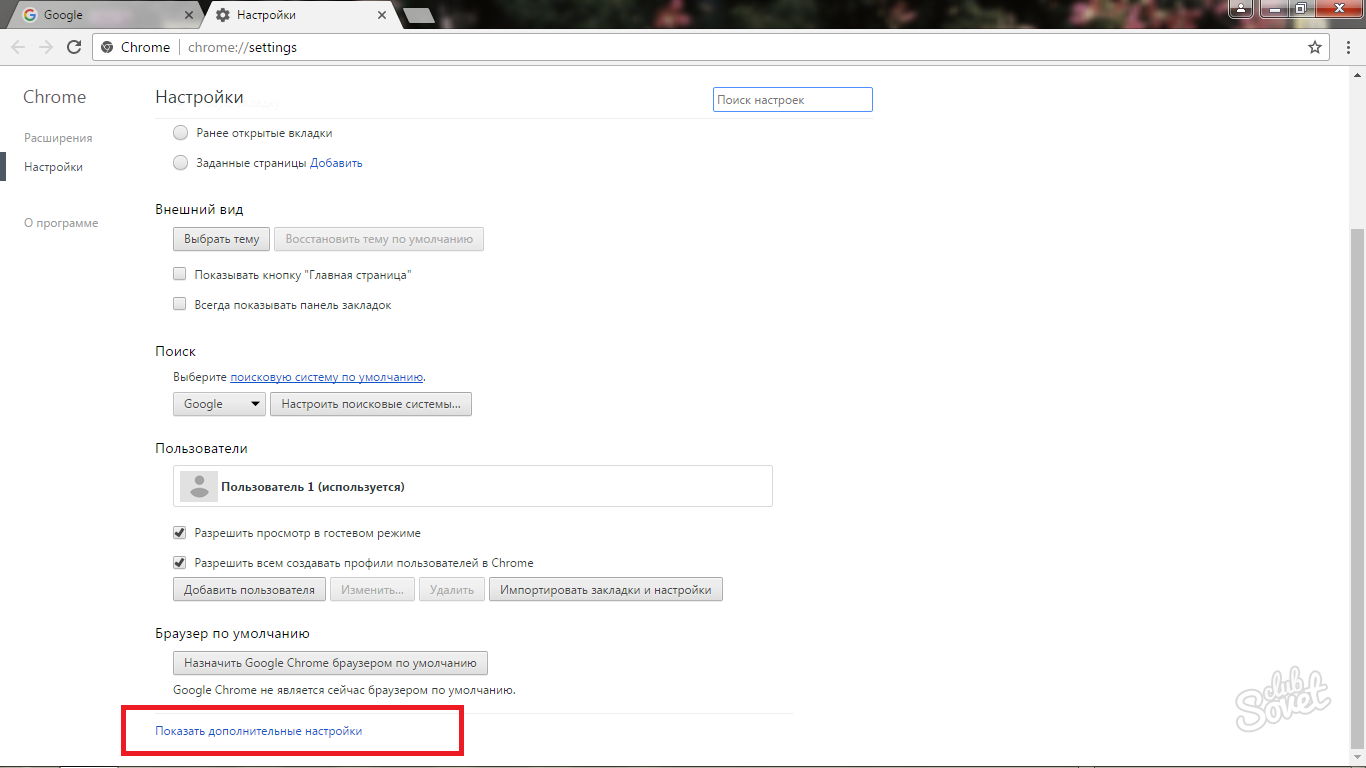
- Najprije, izvadite krpelja u blizini riječi „Zaštitite uređaj od opasnih mjesta.”
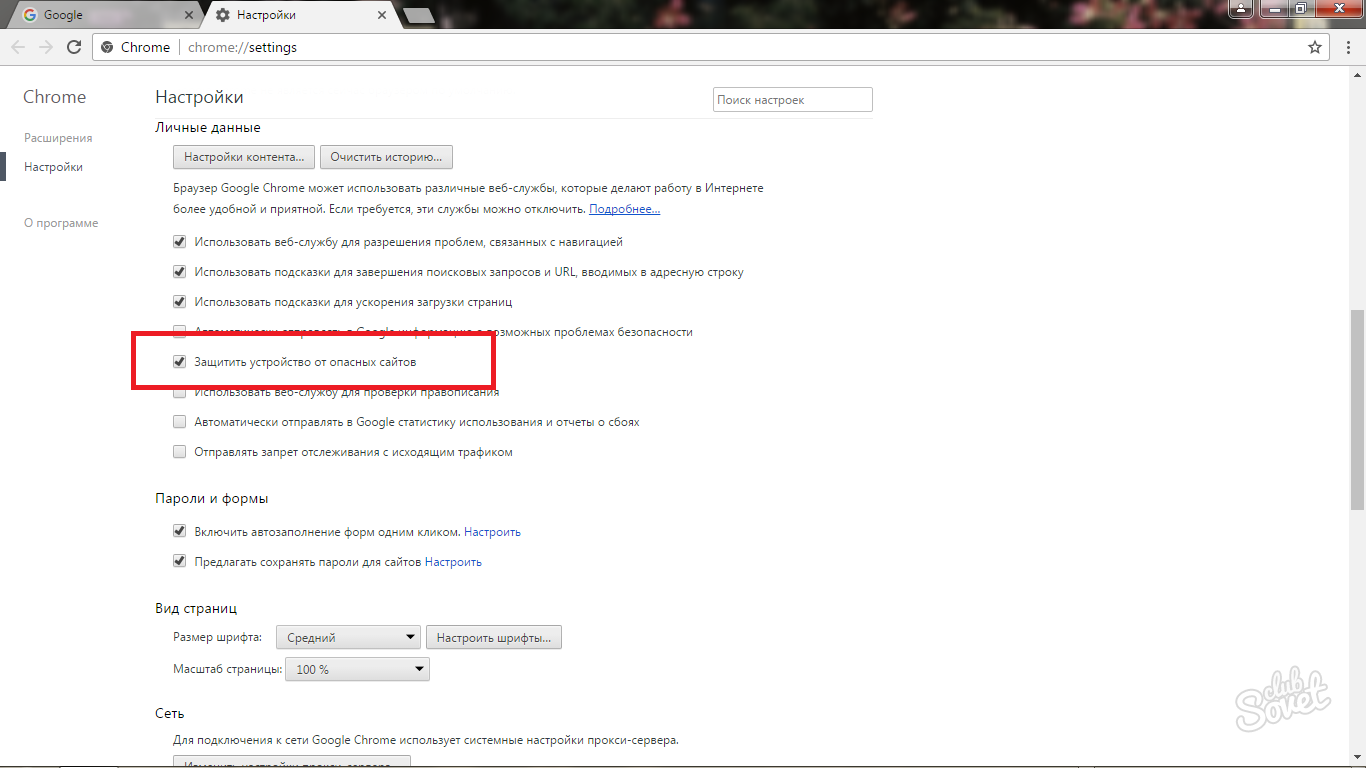
- Trknuti ispod i pronaći gumb „Konfiguracija Certifikati”.
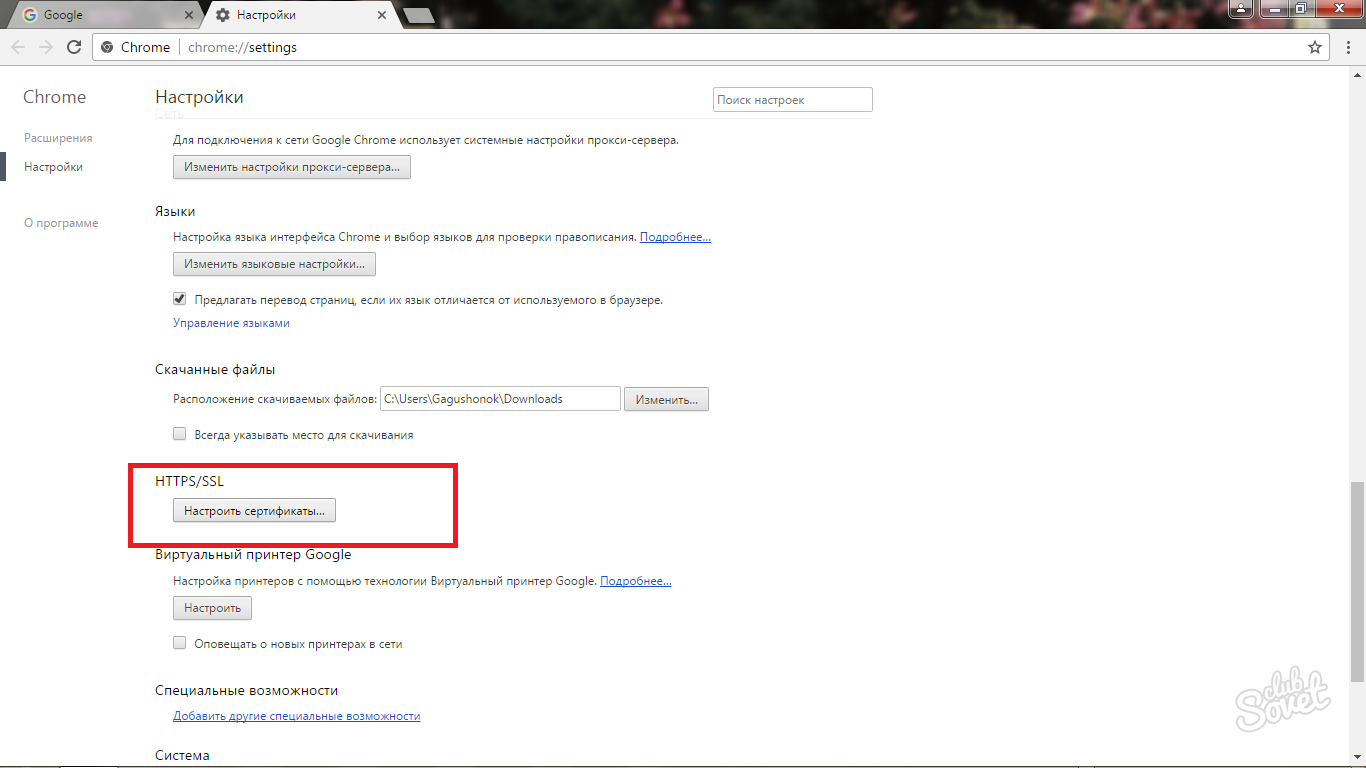
- Konfiguracija potvrdu na isti način kao u Operi stavku.
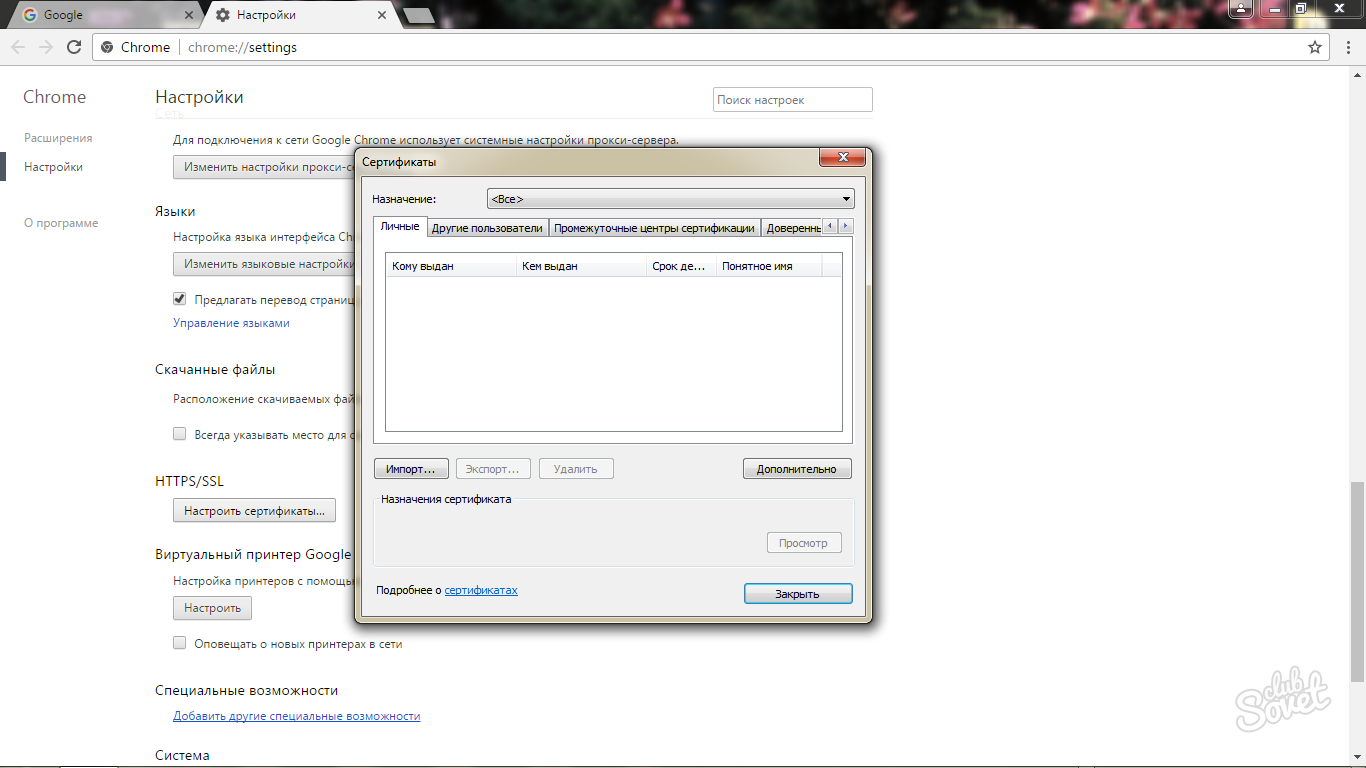
Sada možete isključiti provjeru certifikata u bilo kojem pregledniku, međutim, ne zaboravite ono što možete učiniti samo s provjerenim i pouzdanim mjestima.











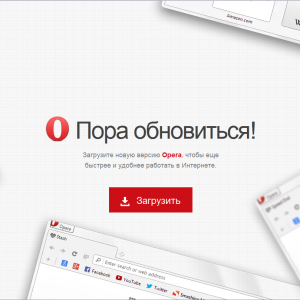



















Potvrdite sigurnosni izuzetak nakon dodavanja adresu stranice u Firefoxu ne radi, blokiran. U principu, nije jasno da su ovi moroni programeri učinili s ovim preglednikom. U novoj verziji ima stalno neke jata koja smetati. Radite na primjer s jednom mjestu sve otvara normalno i iznenada daje upozorenje. Ovaj site koristi potvrdu nevažeći sigurnosti. Potvrda vrijedi samo za \u003ca id \u003d CERT_DOMAIN_LINK
No, kada provjeri poslužitelj daje zaključak. Identifikacija ove stranice vrijedi i provjereno, nema potrebe dodavati iznimku. U prilog, tvrtka je tiho kao u usta vode postigli.
Da zastario info
Hvala na članku, iako stvarno, zastarjele informacije, usput, to je najbolje da se jednostavno koristiti proxy, na primjer s proxys.io, vrlo bogat usluge, inteligentni momci, rad nije prva godina, možete vjerovati)
Mogu reći kako ga isključiti na opere i krom. Dugo i uporno tražili. Pronađeno)
Idi na postavke - dodatno. Kategorija privatnosti i sigurnosti.
Postavke sadržaja. Rukuju. I zapisivanje klizač kurac) Ja upravo to i
pomogao. Čak Kaspersky sada ne ometa, što je vrlo zadovoljan)
Mislite li na tim mutna slika koje nisu kliknuti, pa čak i sa mojim vidom, možete pročitati nešto?